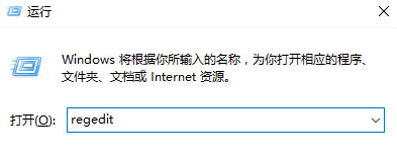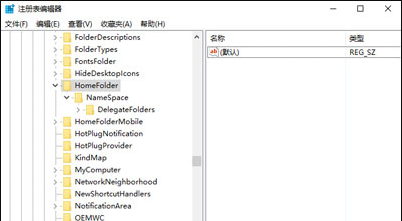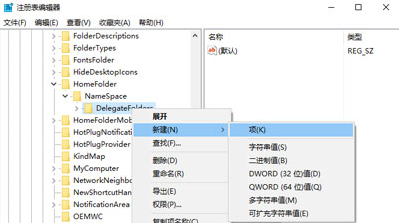Win10任务管理器空白怎么办?任务管理器是用于监视和管理系统的性能和运行情况,如果Win10任务管理器变空白了,用户就无法看到正在运行的进程和系统资源的详细信息,可能会给用户带来一些困扰和不便,以下分享简单的方法,完美地解决系统任务管理器出现空白的问题。
Win10任务管理器空白解决方法:
1、按下Win+R 调出运行,输入 Regedit 点击确定来打开。
2、在注册表左侧展开:HKEY_LOCAL_MACHINE\SOFTWARE\Microsoft\Windows\
CurrentVersion\Explorer\HomeFolder\NameSpace\DelegateFolders。
3、在DelegateFolders项上单击右键,选择“新建”,次级菜单中选择“项”,将该新建的项命名为:{031E4825-7B94-4dc3-B131-E946B44C8DD5}。
以上就是系统之家小编为你带来的关于“Win10任务管理器空白怎么办?Win10任务管理器空白解决方法”的全部内容了,希望可以解决你的问题,感谢您的阅读,更多精彩内容请关注系统之家官网。

 时间 2023-07-12 11:39:07
时间 2023-07-12 11:39:07 作者 admin
作者 admin 来源
来源 

 立即下载
立即下载